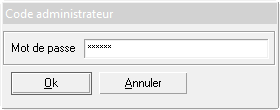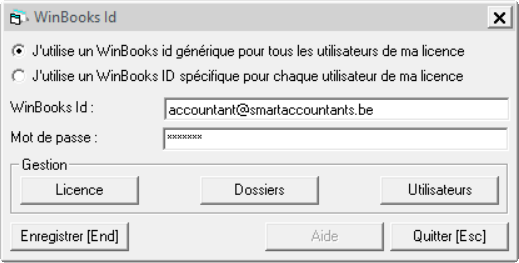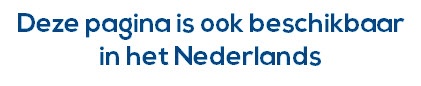Un identifiant vous a été fourni par votre revendeur ou par votre Administrateur système. C'est avec cet identifiant, appelé WinBooksID, que la liaison entre WinBooks Classic et WinBooks Connect peut être effective.
Pour enregistrer WinBooks Id
Dans le menu DOSSIER, cliquez sur l'option WINBOOKS ID.
Renseignez votre code administrateur et cliquez sur
Si vous ne connaissez pas votre code administrateur, vous pouvez le retrouver sur votre voucher d'installation de WinBooks.
Celui-ci ne sera requis que lorsque vous vous connectez la première fois au WinBooksID et que vous décidez de travailler avec des WinBooksID spécifiques pour chaque utilisateur
Une fenêtre de dialogue apparaît :
Par défaut, l'option WinBooksID spécifique par utilisateur est activée.
L'option WinBooksID générique n'est plus exploitée. Elle est toujours affichée pour les environnements qui n'ont pas encore activé un WInBooksID par utilisateur.
Si vous utilisez un WinbooksID spécifique par utilisateur, chaque utilisateur Windows doit renseigner son propre WinBooksID. Chaque WinBooksID doit préalablement être créé sur la plateforme d'échange.
Enregistrez votre WinBooksID ainsi que son mot de passe puis
Cette étape ne doit être exécutée qu'une seule fois. A partir de maintenant, chaque interaction avec la plateforme d'échange (Connect, Virtual Invoice, View ....) est liée à ce compte. Cette information est sauvegardée dans un fichier USERSEXT.dbf qui se retrouve dans le même répertoire que le fichier Users.dbf..
Si un WinBooksID n'a pas été défini pour un utilisateur Windows un message d'avertissement est affiché.
Configurer la connexion entre Virtual Invoice et WinBooks Connect